wikiHow est un wiki, ce qui veut dire que de nombreux articles sont rédigés par plusieurs auteurs(es). Pour créer cet article, 13 personnes, certaines anonymes, ont participé à son édition et à son amélioration au fil du temps.
Cet article a été consulté 187 514 fois.
Lorsque vous vous portez acquéreur de Windows 8.1 pour la première fois, vous devez l'activer avant une certaine date pour pouvoir continuer à l'utiliser. Activer ce programme est simple. Les instructions et la clé d'activation sont déjà incluses dans le pack d'installation. Si pour une raison quelconque vous perdez la clé d'activation, il existe d'autres manières d'activer le système d'exploitation.
Étapes
Partie 1
Partie 1 sur 2:Récupérer une clé perdue
-
1Téléchargez un programme de récupération de clé. Votre clé de produit Windows est enfouie dans le registre, mais elle peut facilement être extraite en utilisant un programme de récupération de clé. Deux des options les plus populaires sont ProductKey et Key Finder.
- Ces deux programmes sont gratuits et peuvent être téléchargés sur le site web des développeurs. Tous deux offrent des versions payantes, mais votre clé Windows peut être récupérée avec la version gratuite.
-
2Démarrez le programme de récupération. Généralement, vous n'aurez pas besoin d'installer le programme. Exécutez-le simplement et une liste des clés disponibles sera affichée. Trouvez l'entrée « Windows » pour trouver votre clé.
-
3Notez la clé ou copiez-la. Votre clé sera indiquée comme « Clé de produit » ou « Clé CD ». La clé de produit Windows possède 25 caractères répartis en cinq groupes de cinq caractères chacun.Publicité
Partie 2
Partie 2 sur 2:Activer Windows 8.1
-
1Ouvrez la fenêtre d'activation. Ouvrez la fenêtre d'activation en appuyant sur ⊞ Win+R et en tapant slui 3. Appuyez sur la touche Entrée pour ouvrir la fenêtre.
-
2Saisissez votre clé de produit. Entrez la clé que vous avez soit récupérée, soit celle reçue lors de l'achat de Windows soit celle qui est collée sur votre ordinateur avec un autocollant. Vous n'avez pas besoin de taper les tirets, ils seront ajoutés automatiquement. Windows va automatiquement essayer de s'activer dès que la clé sera entrée.
-
3Essayez l'invite de commande. Si les étapes ci-dessus ne fonctionnent pas, vous pouvez essayer de saisir la clé via une invite de commande. Appuyez sur ⊞ Win+X et sélectionnez « Command Prompt (Admin) ».
- Tapez slmgr.vbs /ipk XXXXX-XXXXX-XXXXX-XXXXX-XXXXX et appuyez sur Entrée, en remplaçant le XXXXX avec votre clé de produit. Veillez à bien inclure les tirets. Une fenêtre devrait s'afficher avec écrit « clé de produit XXXXX installée avec succès ».
- Tapez slmgr.vbs /ato et appuyez sur Entrée. Une fenêtre devrait apparaître avec écrit >. « Activation de Windows(R) votre édition ». Après un certain temps, si l'activation a réussi, elle indiquera : « Produit activé avec succès ».
-
4Appelez Microsoft si vous ne parvenez toujours pas à activer votre version. Si vous avez encore des problèmes d'activation, vous pouvez appeler le service d'activation automatique de Microsoft. Pour trouver le numéro correspondant à votre région, appuyez sur ⊞ Win+R et tapez slui 4. Ceci ouvrira la fenêtre avec les informations de contact ainsi que votre identifiant d'installation.
- Assurez-vous de copier l'identifiant d'installation, car vous en aurez besoin de l'indiquer au téléphone. C'est long, mais indispensable pour identifier votre ordinateur [1] .
Publicité
Conseils
- Les clés de produits sont déjà incluses dans le paquet de Windows 8.1. Si vous avez déjà la vôtre, vous n'aurez pas besoin d'en installer une via l'invite de commande.
- Les clés de produits peuvent seulement être utilisées sur un nombre limité d'ordinateurs. Si vous avez atteint la quantité maximale d'ordinateurs, la clé va être déclarée comme invalide.
- Cet article est écrit dans un objectif pédagogique. Achetez toujours votre système d'exploitation Windows 8.1 et activez-le légalement pour éviter les problèmes logiciels.
- Pour les nouveaux systèmes opératifs, Microsoft a simplifié les choses pour les utilisateurs concernant l'accès à la clé d'activation. Pour Windows 8, la clé est contenue dans le BIOS de la machine et pas sur un autocollant placé au-dessous du portable. Ceci a rendu certains utilisateurs heureux, d'autres non.
- Ne faites pas ceci avec une Xbox, vous risquez de la bloquer.
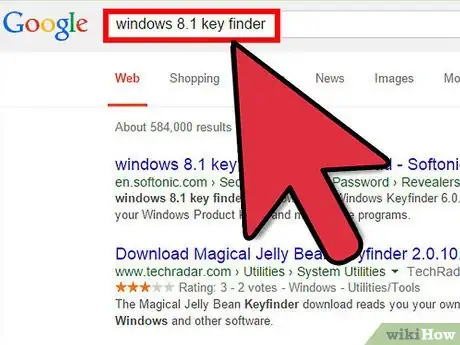
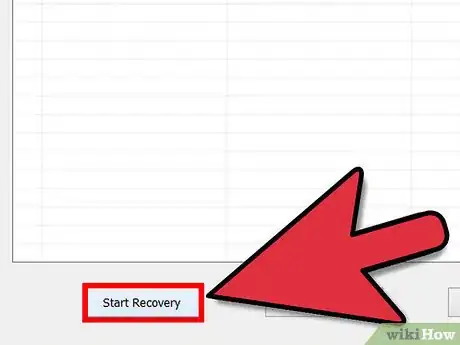
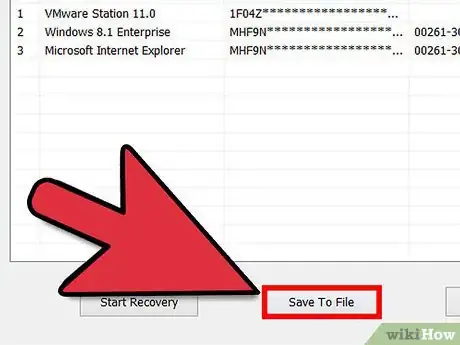
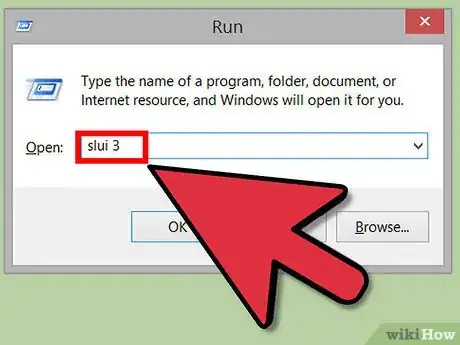
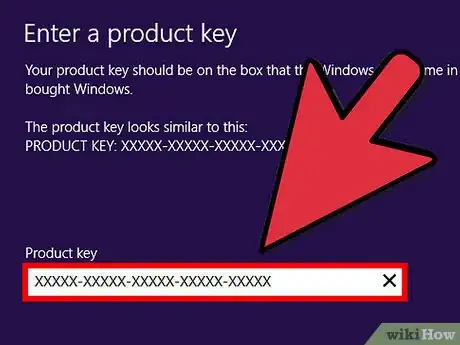
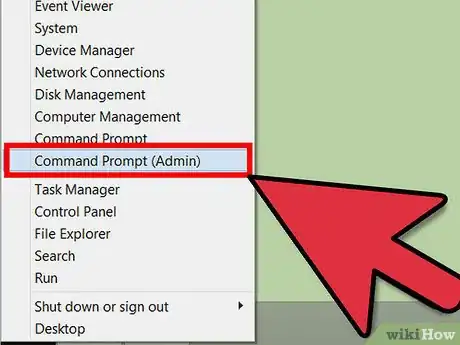
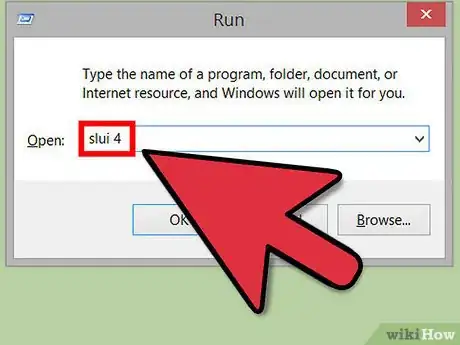





-Step-17.webp)











